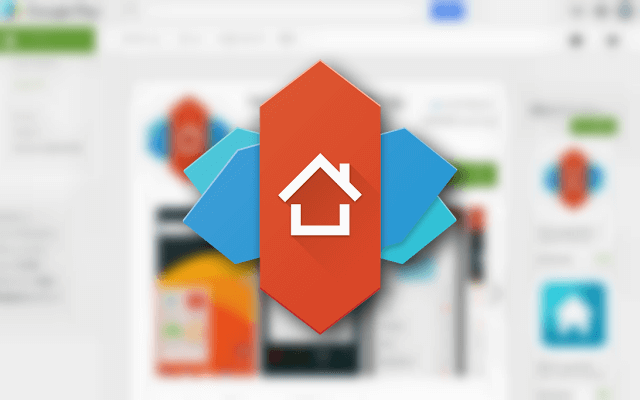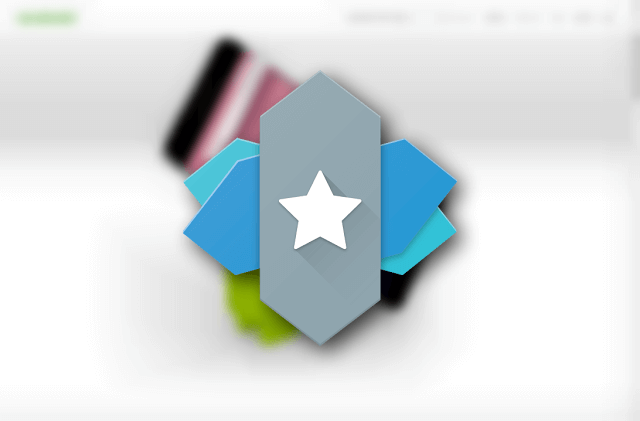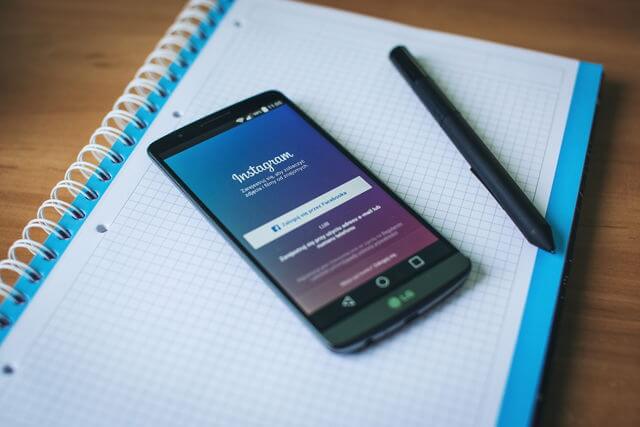
Androidスマホの画面下部にはナビゲーションバーが表示されています。
「戻るボタン」「ホームボタン」「タスクボタン(アプリ履歴)」の3つが表示されている領域のことです。
iPhoneにはなくてAndroidにはある、Androidユーザーにはおなじみのボタンですね。
このナビゲーションバー、全画面表示以外ではほぼ常時表示されています。
しかし、Androidのいつのバージョンかわかりませんが、ナビゲーションバーを非表示にする設定ができるようになっていました。
今回はナビゲーションバーをジェスチャー対応する方法をご紹介します。
Androidスマホのナビゲーションバーをジェスチャー操作に対応させる方法
今回はGalaxy Note9の下記バージョンでの設定方法をご紹介します。
| 項目 | バージョン |
| One UI | 2.0 |
| Android | 10 |
▼「設定」メニュー→「ディスプレイ」をタップ。
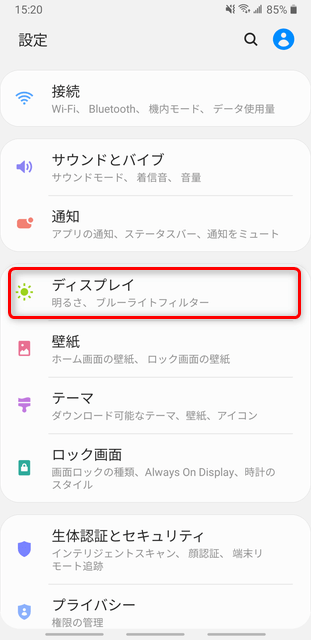
▼下に下がって「ナビゲーションバー」をタップ。
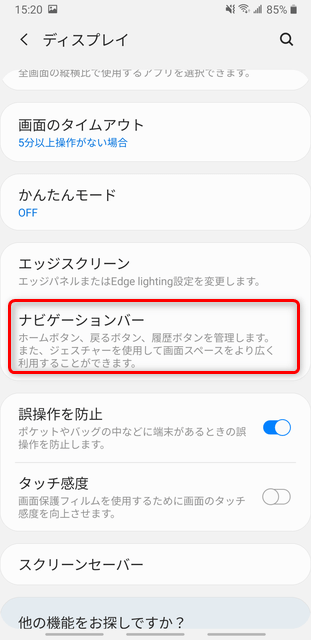
▼ナビゲーションバータイプを「ジェスチャーで操作」を選択。
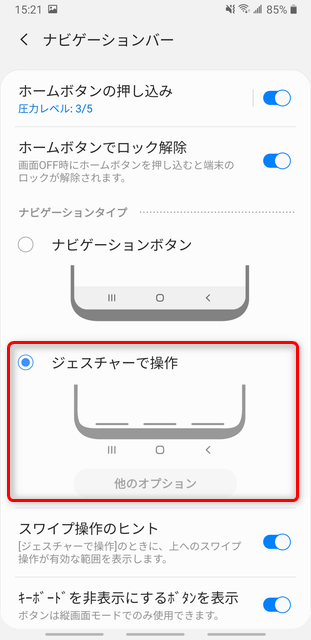
これで設定完了です。
▼画面最下部に3本のバーが表示されたと思います。
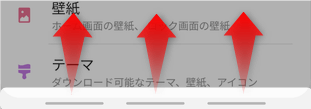
この部分が戻るボタン、ホームボタン、アプリ履歴ボタンに対応しています。
それぞれの位置から赤い矢印のように上へスワイプすることで各ボタンの機能が再現されます。
例えば、真ん中の横バーから上にスワイプするとホーム画面に戻る、って感じですね。
実際にやってみると、少しですが画面表示領域が広がるので、これまで以上に快適に使えるようになりました。
少しだけデメリットを言えば、これまでアプリ履歴ボタンを2回連続でタップすることにより、今のアプリと直前のアプリの入れ替えができたのですが、それができなくなったことくらいでしょうか。
それより画面が広いほうが便利なことが多いので、ジェスチャー仕様で使っています。
まとめ
というわけで、Androidスマホのナビゲーションバーをジェスチャー対応する方法についてご紹介しました。
最初こそ少し戸惑いましたが、すぐに慣れます。
画面の広さを最大限有効に使いたい!って人にはおすすめな設定です。
他にもNova Launcherのジェスチャー機能を使えば便利に使えるので参考にどうぞ。